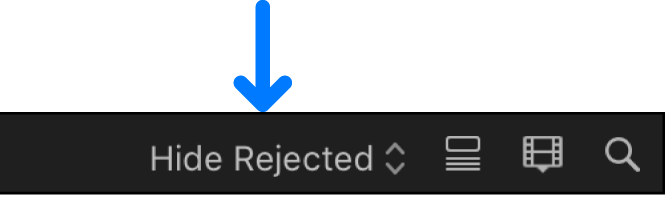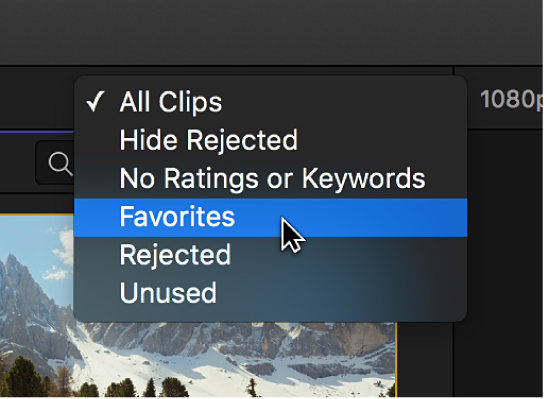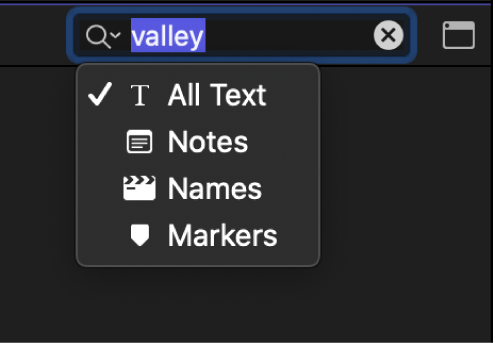在 Mac 版 Final Cut Pro 中查找片段和项目
在 Final Cut Pro 中,你可以采用以下几种方式搜索浏览器中的媒体:
快速过滤片段:使用“过滤器”弹出式菜单来按照评价(例如,你评为个人收藏的片段)查找片段。你还可以查找未被使用的片段以及既无评价也无关键词的片段。
搜索注释、名称或标记:使用浏览器搜索栏按注释、名称或标记中的文本快速查找片段和项目。
使用组合标准进行搜索:使用“过滤器”窗口执行片段和项目的复杂搜索,也称为加权搜索。你可以按众多标准搜索,包括片段或项目名称、评价、媒体类型、已使用的媒体、强烈抖动、关键词、是否存在人物、格式信息、日期、角色和项目类型(试演、同步片段、复合片段、多机位片段、分层图形或项目)。
【注】你还可以使用时间线索引来搜索并过滤时间线中的项目。请参阅:在时间线索引中搜索项目。
按评价快速过滤片段
按注释、名称或标记中的文本搜索片段或项目
使用组合标准搜索片段和项目
你可以按多个搜索标准搜索片段和项目。例如,你可以搜索评为个人收藏且元数据中包含文本“外景”或“宽镜头”的视频片段或项目。
点按浏览器右上角的“搜索”按钮
 。
。点按搜索栏右侧的“过滤器”按钮。

在“过滤器”窗口中,点按“添加过滤器”弹出式菜单,然后选取搜索标准。
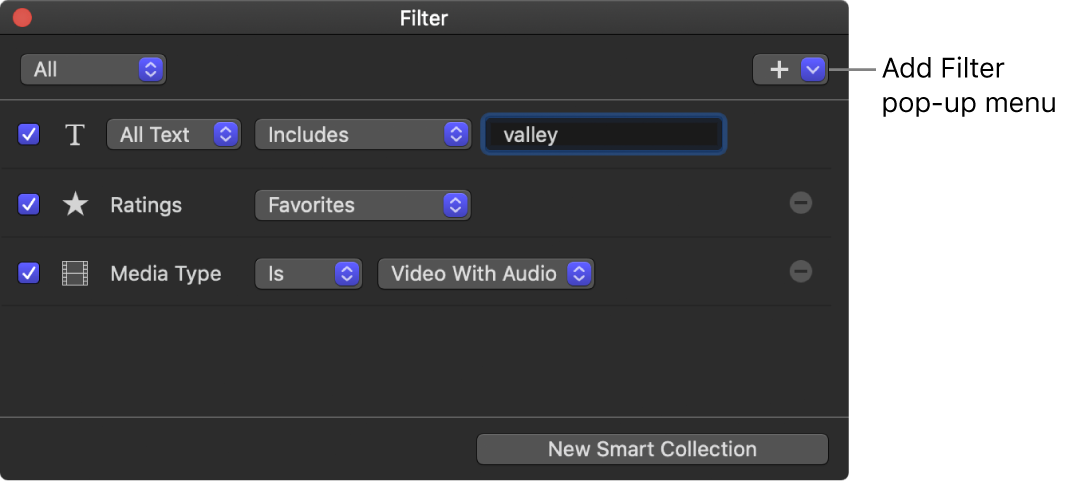
文本:按名称或者注释和标记中的文本查找片段或项目。你可以添加多个文本过滤器,以使用多个字词或短语搜索,以及从搜索中排除特定字词和短语。
评价:根据分配的评价(个人收藏或被拒绝的)查找片段。请参阅:在 Mac 版 Final Cut Pro 中评价片段。
标记:按标记查找片段,包括描述性文本以及待办事项标记是已完成还是未完成。请参阅:在 Mac 版 Final Cut Pro 中编辑和移动标记。
媒体类型:按源媒体文件类型查找片段,如视频、音频或静止图像。
类型:按类型查找项目,如试演、同步片段、复合片段、多机位片段、分层图形或项目。
已使用的媒体:根据片段是否已在项目、复合片段、多机位片段或同步片段中使用来查找片段。
关键词:按分配的任何关键词查找片段。你可以选择一个或多个要搜索的关键词。请参阅:在 Mac 版 Final Cut Pro 中为片段添加关键词。
人物:查找 Final Cut Pro 标识为具有人物的片段。选项包括“单人”、“两人”、“组”、“特写镜头”、“中等镜头”和“宽镜头”。请参阅:Mac 版 Final Cut Pro 中的视频分析选项。
格式信息:使用格式信息查找片段或项目,如视频帧速率或场景编号。
媒体描述:按可用的媒体描述查找片段:原始、优化或代理。
日期:按项目的创建日期或媒体导入到 Final Cut Pro 中的日期查找片段或项目。
角色:按分配的角色查找片段。请参阅:Mac 版 Final Cut Pro 中的角色介绍。
若要移除过滤器,请点按过滤器右侧的“移除”按钮
 。若要从搜索中排除过滤器而不移除它,请取消选择其复选框。
。若要从搜索中排除过滤器而不移除它,请取消选择其复选框。通过从添加的过滤器的弹出式菜单中选取项,进一步改进搜索。
执行以下一项操作:
指定项目至少必须与其中一个搜索标准或关键词匹配:点按“过滤器”窗口左上角的弹出式菜单,然后选取“任一”。
指定项目必须与所有搜索标准和关键词匹配:点按左上角的弹出式菜单,然后选取“全部”。
匹配搜索标准的项目显示在浏览器中。
如果需要,你可以将搜索结果存储为智能精选,以自动根据搜索标准收集项目。
若要清除搜索标准,请点按浏览器搜索栏中的“还原”按钮。
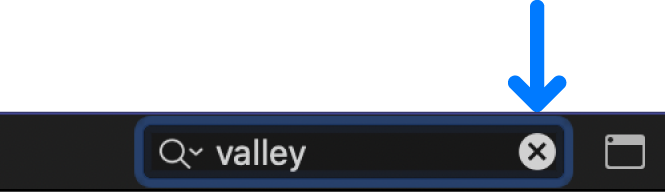
同时使用搜索和过滤查找片段
在 Final Cut Pro 中,执行搜索再按评价在浏览器中过滤结果是快速找到片段的有效方式。这也是查找未评价的特定片段和将其与评价的片段进行比较的最佳方法。
如上所述,使用组合搜索标准搜索片段。
但是,请勿使用“过滤器”窗口应用评价过滤器。
如上所述,按照评价过滤片段。
重复步骤 3,直至找到所查找的所有片段。
下载本手册:PDF